對於數位世代的人們來說,學會調整「電腦字體」的能力非常非常地重要!!
保護頸椎 & 眼睛
字體調大後,再也不用烏龜脖!
重度用眼的讀者,建議每日一粒葉黃素 (lutein)。
調整「系統」字體大小
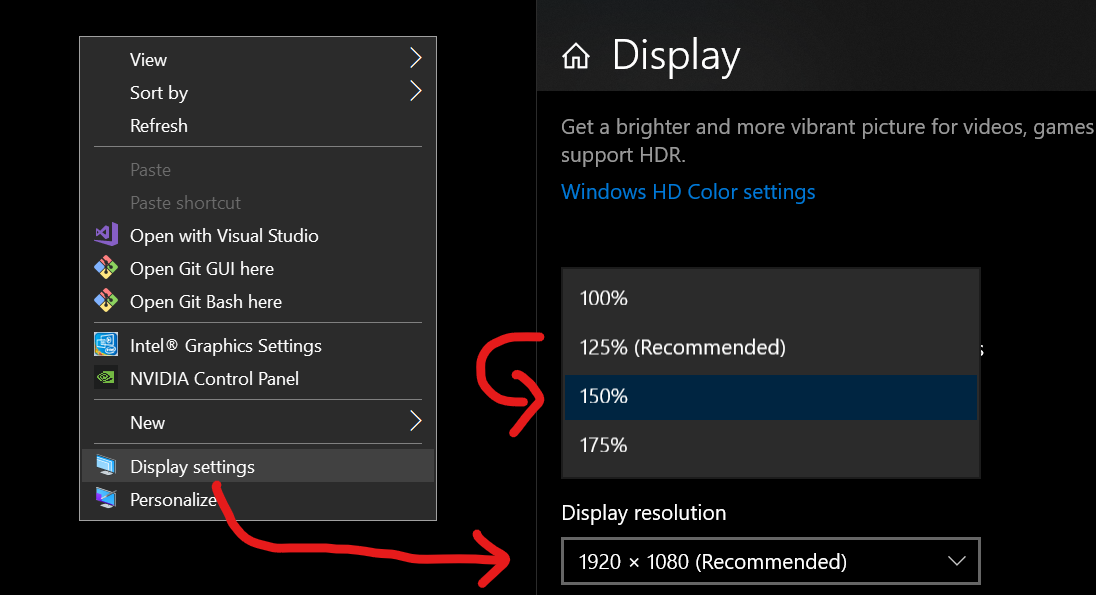
方法如上圖所示:在 Windows 桌面點擊滑鼠「右鍵」 → 顯示設定 → 解析度 → 找到「建議值」(依電腦不同而不同) → 最後調整到建議值再大一號。例如上圖的狀況調整到 150% 最為護眼。Mac 使用者請參考文末教學影片。
這邊筆者要聲明一下,調整字體大小可能會讓您使用電腦的體驗變差(因為字變大,所以畫面可能會變醜)。然而,為了眼睛著想,還是試著習慣一下吧!十年後的您會感謝今天的自己唷 ~
調整瀏覽器(Chrome)字體大小
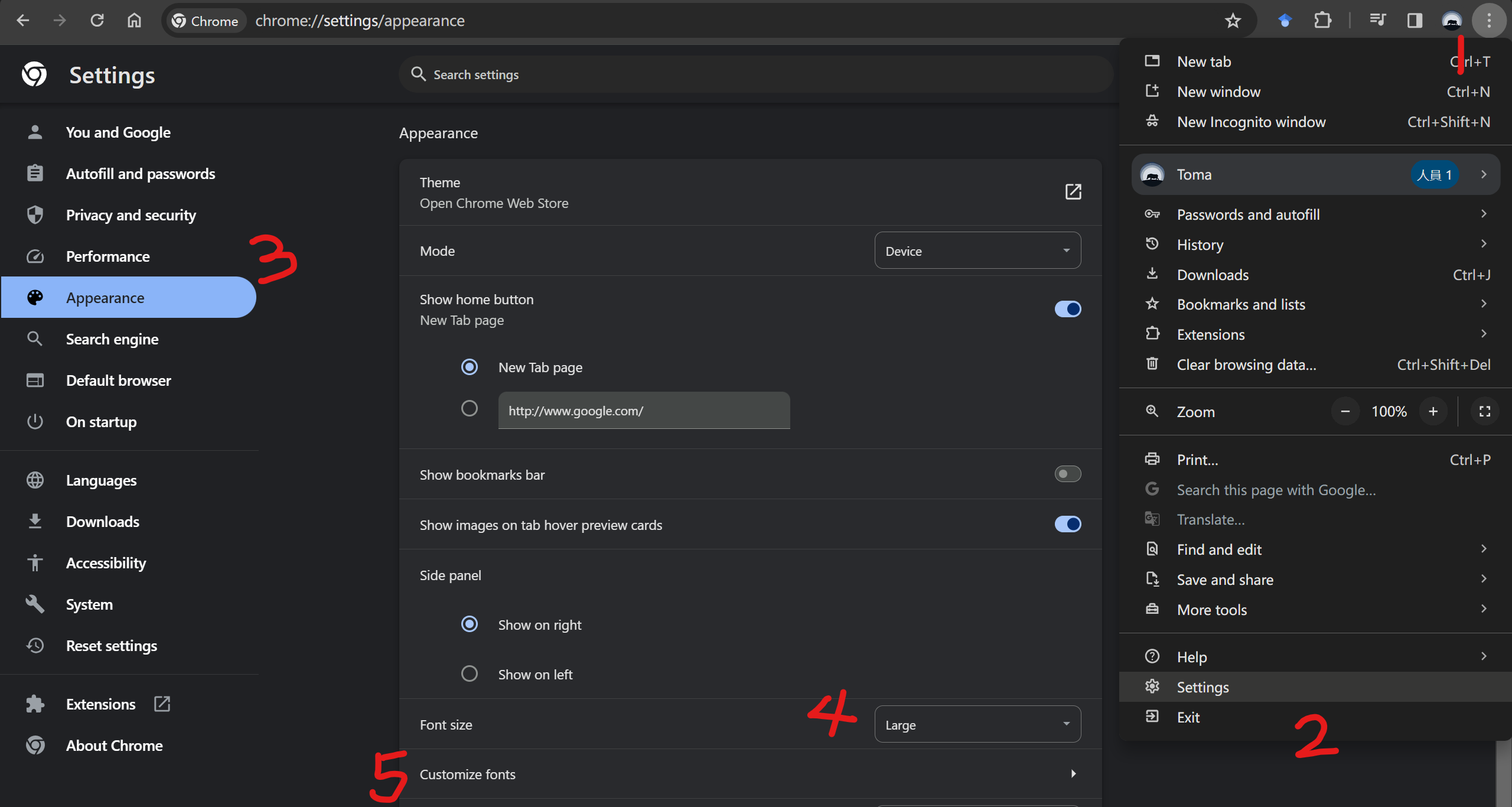
打開 chrome 之後,按照上圖的數字點擊:
- 右上的三個小點
- 設定
- 外觀
- 字型大小 → 調整成 large 最為護眼。
- 您若是電腦重度用戶,請點擊 5 號的自訂字型,說明如下圖……
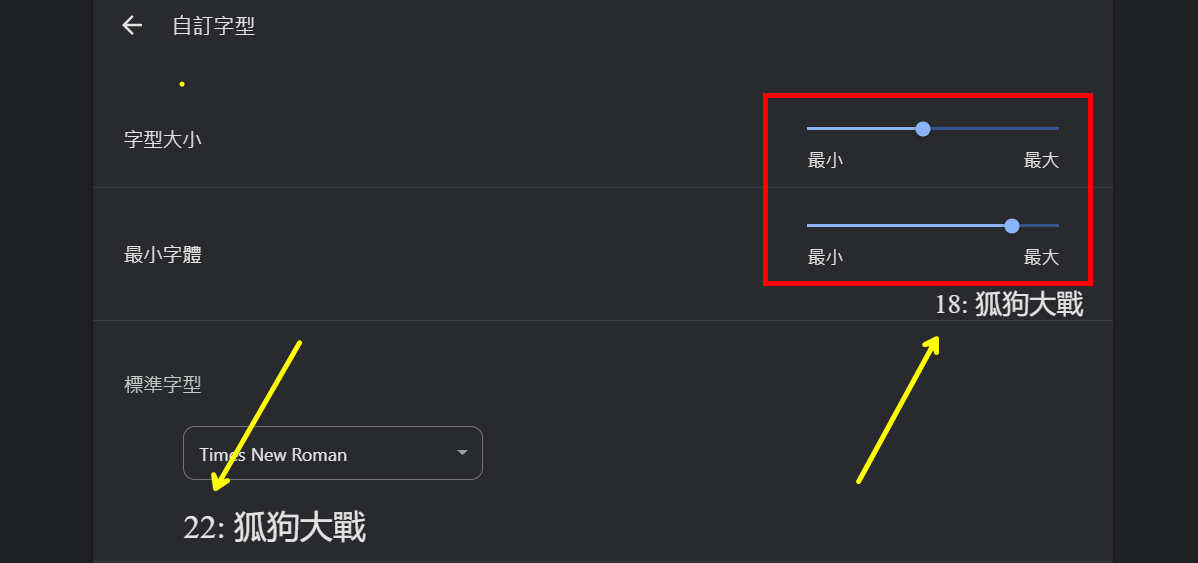
拉動「字型大小」以及「最小字體」時,可以看到「狐狗大戰」旁邊顯示的數字變化,試著把 font size 如圖示調整到 18 & 22 左右。然後點開 Gmail & Wiki 網頁,看看哪個字型大小讓您的眼睛在看營幕時最為舒適。
調整「網站」字體大小
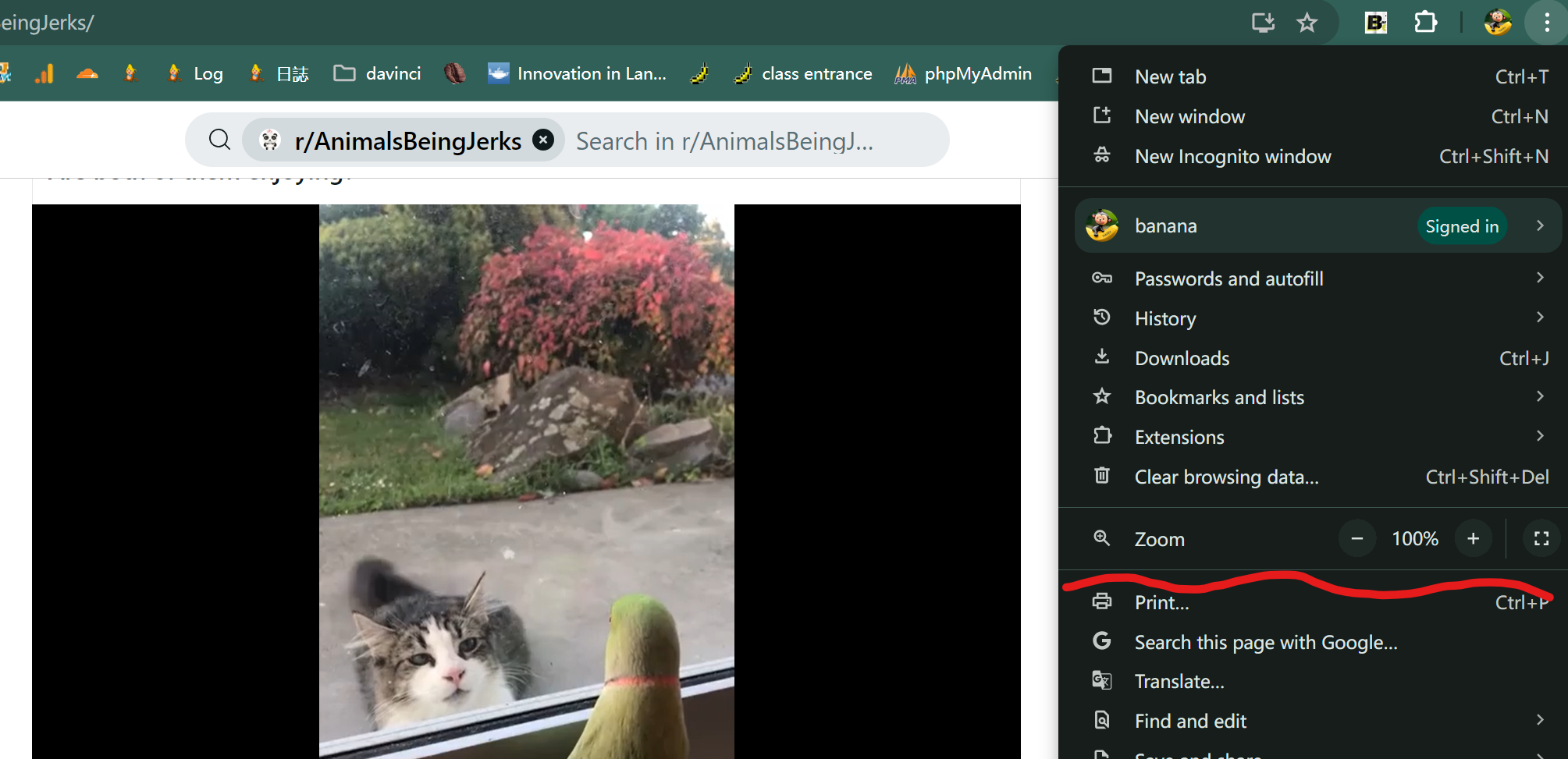
在使用 chrome 流覽網站時,點擊右上方 3 個點後,可以看到 zoom 的選項,變化網站字體大小。此外,也可以透過按住 Ctrl + 滑鼠滾輪來變化字體大小( mac 請按 ⌘ 和 +/- 來縮放)。此動作能放大「該網站所有的字」。而且這個縮放的功能一旦設定好 chrome 就會記住,下次來到這個網站就不用再做一次了。
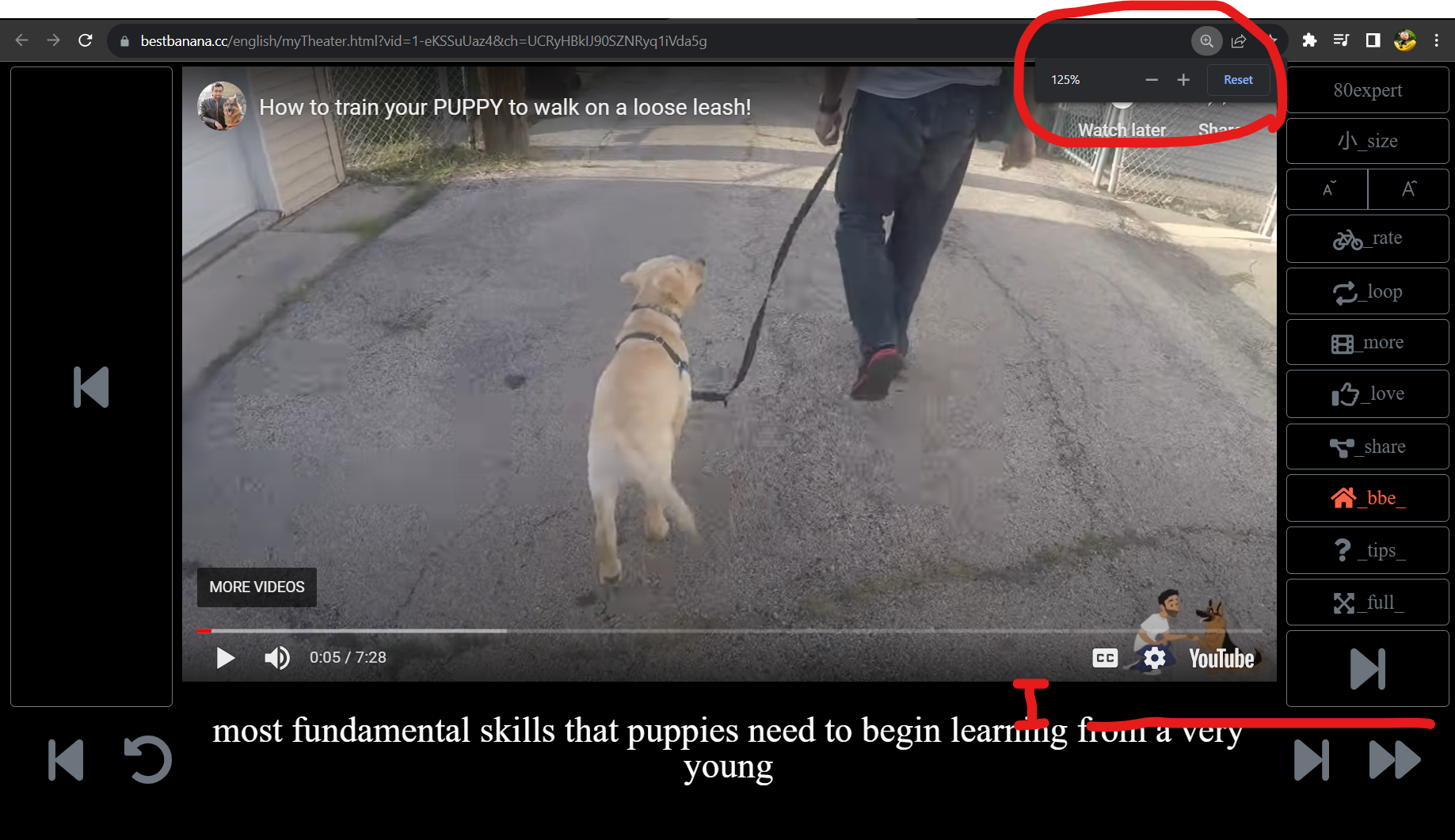
考慮到放大多少為佳?可以看到圖片下方的紅線,「BBE 功能按鈕」的最底線已經超出了影片的最下方,這就表示縮放造成排版跑掉了,請縮小一點。
最後,如果想還原縮放率,該怎麼做呢?上圖右上方紅圈的部份,點擊「放大鏡」就會跑出現在的縮放率 (125%),點擊 Reset 後即可還原。
進入「全營幕」模式
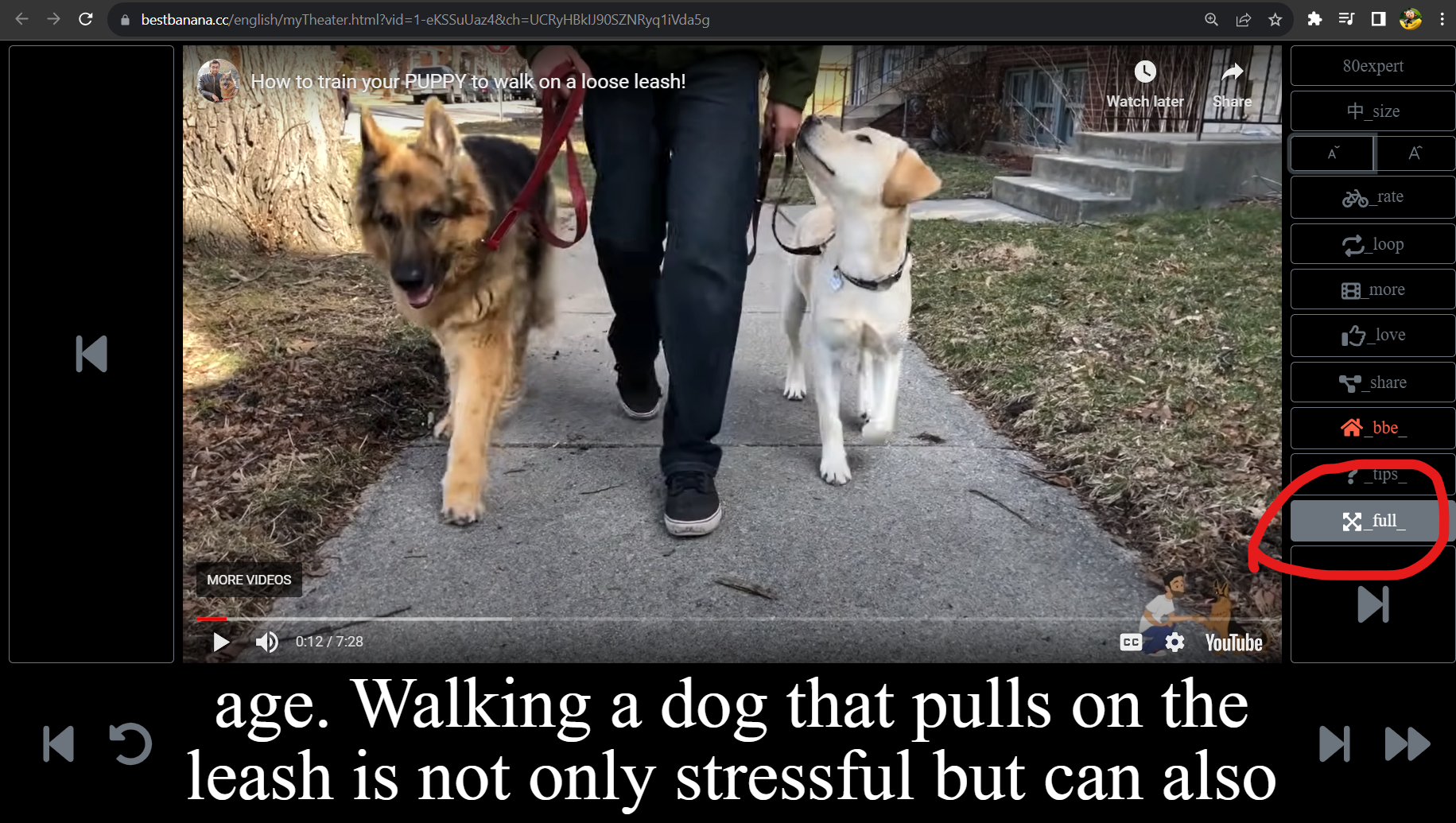
點擊紅圈裡的「full」按鍵可進入全營幕瀏覽畫面、如果您懶的動滑鼠,也可以直接按鍵盤的 enter 進入全營幕。特別注意到在全營幕模式下,所有 Chrome 按鈕都會不見!此時請不用驚慌,只要再點擊一次這個按鍵或者再按一次 enter 鍵就可以回到正常模式。
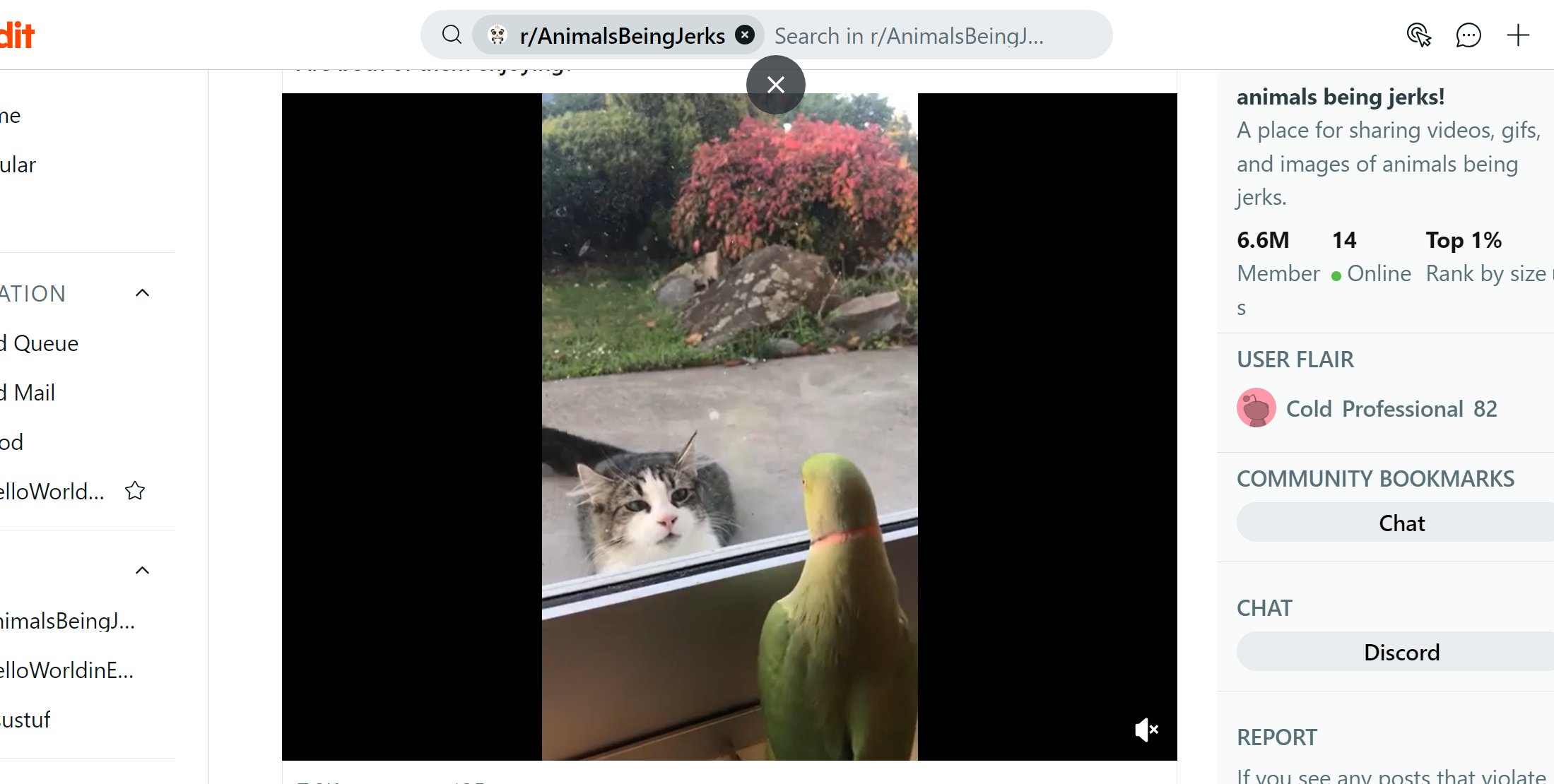
P.S. 此功能在 BBE 以外的網站其實也都可以用的!例如上圖是筆者在 reddit 網站亂逛,只要按鍵盤 F11 就可以進入全營幕,要離開的話可以再按一次 F11,或者將滑鼠移到畫面最上方,點擊如圖片中的上方的 Ⓧ 符號。
調整「BBE 劇院」字幕大小
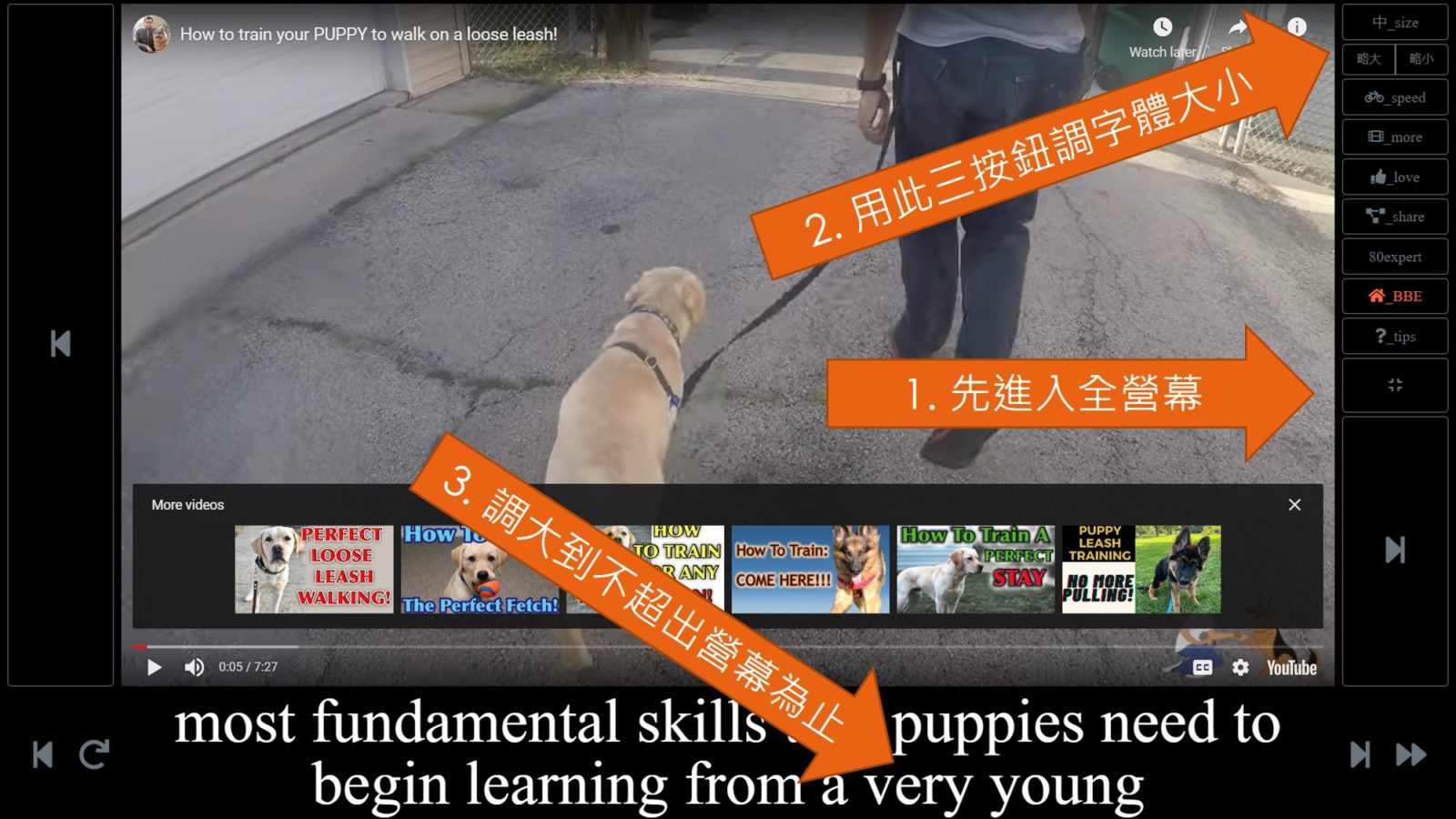
bestbanana.cc 提供了字幕大小的微調功能,您可以嘗試將字幕的字體再調大一點(據研究,字體較大有利於對英語的理解速度)。字體調整完後,BBE 便會記住您的設定,往後欣賞其他影片時,即無需再手動調整。
那麼要調到多大才好呢?我們建議在「全營幕」畫面底下,把字幕調大到最長的字幕會在兩行內顯示出來。您可利用這部 →有長字幕的影片← 來試著調整看看。
其他相關調整字體大小教學影片
Win 11 系統
Mac 系統
手機字體調整
安卓手機
蘋果手機







